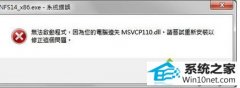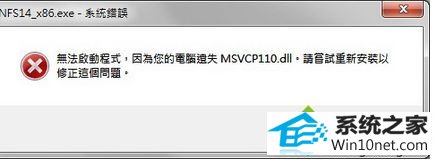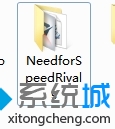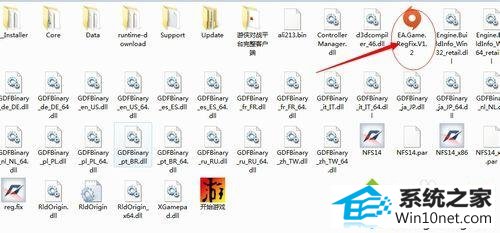当前位置:主页 > 系统教程 > 小编帮您win10系统玩极品飞车18游戏提示丢失msvcp110.dll的方案
小编帮您win10系统玩极品飞车18游戏提示丢失msvcp110.dll的方案
发布日期:2019-05-24
作者:深度技术
来源:http://www.518586.com
今天小编分享一下win10系统玩极品飞车18游戏提示丢失msvcp110.dll问题的处理方法,在操作win10电脑的过程中常常不知道怎么去解决win10系统玩极品飞车18游戏提示丢失msvcp110.dll的问题,有什么好的方法去处理win10系统玩极品飞车18游戏提示丢失msvcp110.dll呢?今天本站小编教您怎么处理此问题,其实只需要1、修改安装目录为英文例如F:\极品飞车18改成F:\needforspeedRivals; 2、 运行EA.Game.RegFix.V1.2.exe即可解决问题;就可以完美解决了。下面就由小编给你们具体详解win10系统玩极品飞车18游戏提示丢失msvcp110.dll的图文步骤:
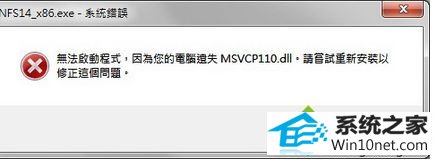
具体方法如下:
1、修改安装目录为英文例如F:\极品飞车18改成F:\needforspeedRivals;

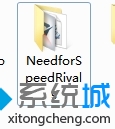
2、 运行EA.Game.RegFix.V1.2.exe即可解决问题;
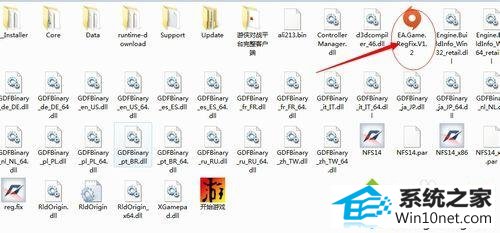
3、 若依旧不行请下载安装VC2012后重复1.2步即可。
方法二:
1、缺少msvcp110.dll的问题,安装VC2010++,使用什么位的系统安装哪一个,如果安装其中一个解决不了问题的话就俩都安装
2、直接下载一个msvcp110.dll,丢到系统目录下,再重新运行游戏。
C:windowssystem (windows 95/98/Me)
C:winnTsystem32 (windows nT/2000)
C:windowssystem32 (windows xp, Vista)
C:windowssystem32 (windows10/8/2008r2)
C:windowssyswow64 (windows10/8/2008r2)
上面两种方法都可以解决win10系统玩极品飞车18游戏提示丢失msvcp110.dll的问题,希望本教程内容能够帮助到大家。